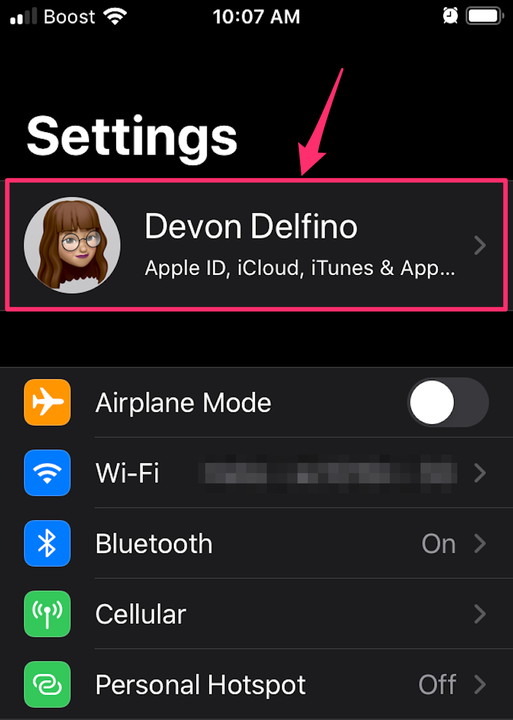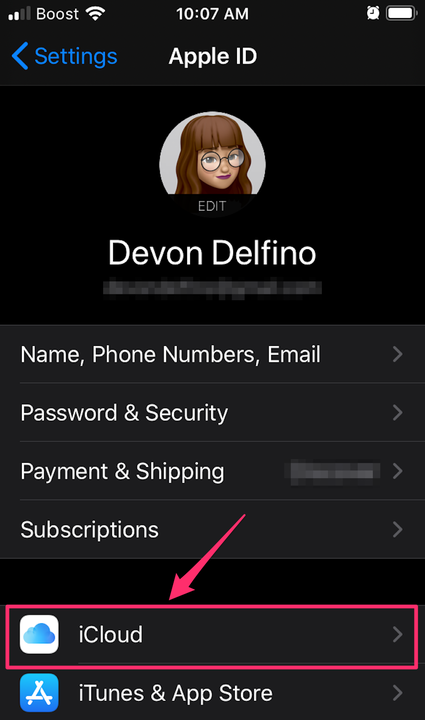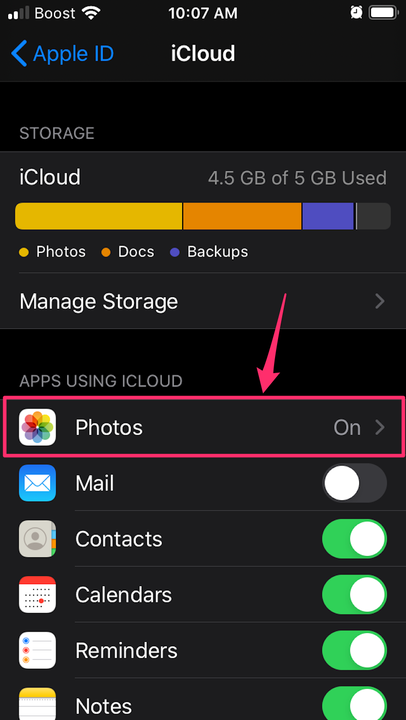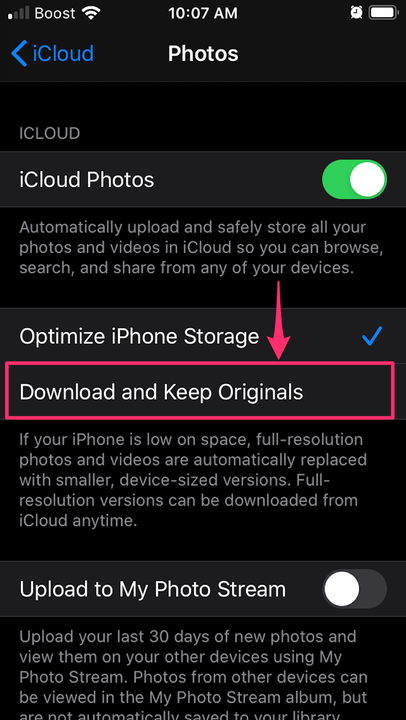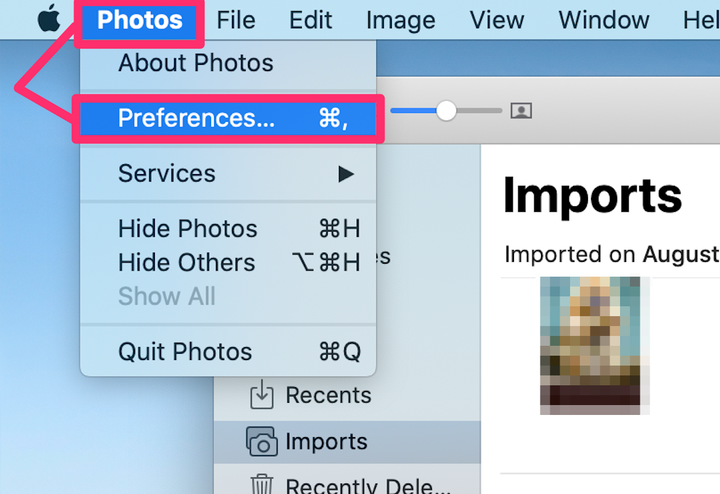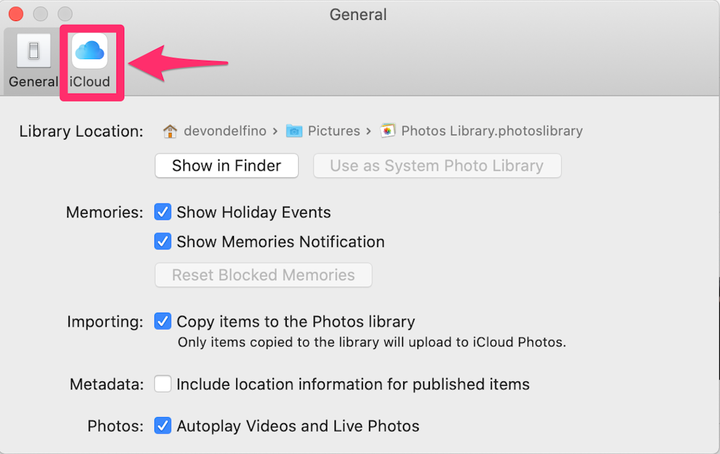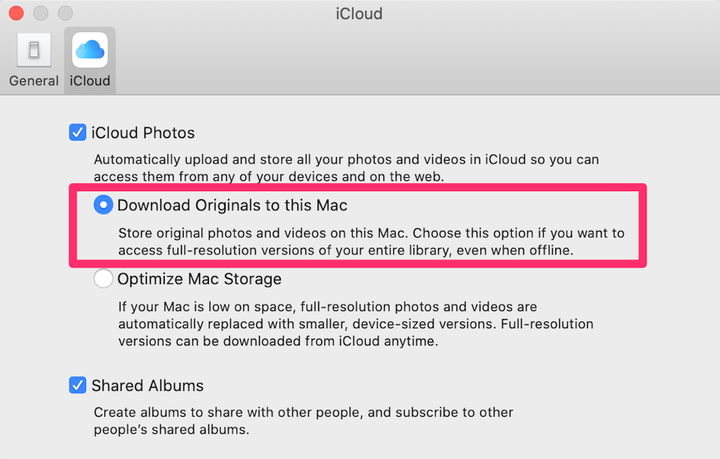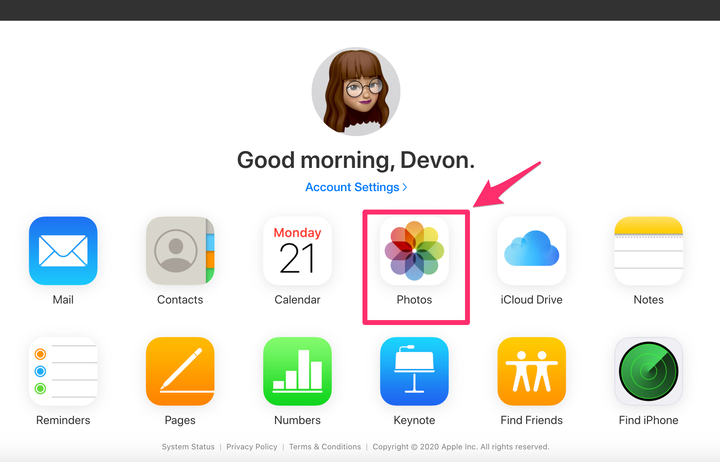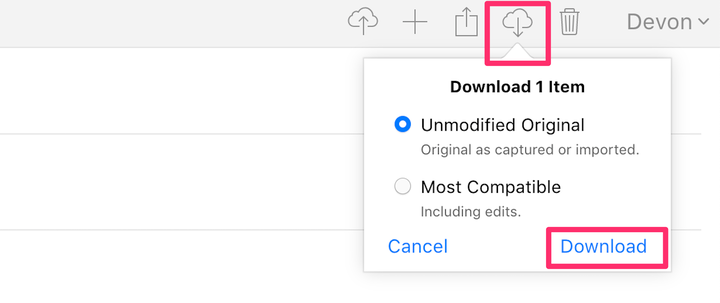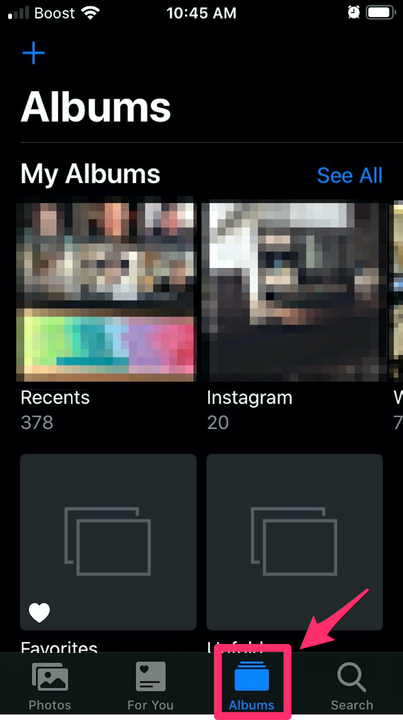Как загрузить фотографии из ICloud на любое устройство
- Вы можете загружать фотографии из своей библиотеки iCloud, но используемый вами метод зависит от вашего устройства и от того, откуда вы их загружаете.
- Например, вы можете использовать приложение «Фотографии», iCloud.com или общие альбомы.
- Независимо от метода, вот что вам нужно знать, чтобы загрузить свои фотографии.
Сохранение вещей в iCloud полезно для сокращения используемого места для хранения. Но бывают случаи, когда вам нужно вернуть фотографии и видео на мобильное устройство или компьютер. Это может немного сбивать с толку, тем более что существует множество различных методов, основанных на таких вещах, как откуда вы получаете доступ к данным и какое устройство вы используете в данный момент.
Независимо от того, каковы ваши обстоятельства, вот как это сделать быстро и легко.
Как загрузить фотографии из iCloud через приложение Apple Photos
Следуйте этим инструкциям, чтобы сохранить копии фотографий и видео из приложения Apple Photos на устройстве Apple.
На вашем iPhone, iPad или iPod Touch:
1. Войдите в приложение «Настройки» вашего устройства.
2. Коснитесь своего имени в верхней части меню «Настройки».
Коснитесь своего имени в верхней части меню «Настройки» на своем устройстве.
3. Выберите «iCloud».
Нажмите «iCloud» на странице Apple ID.
4. Нажмите «Изображения».
Выберите «Фотографии» на странице iCloud.
5. Выберите «Загрузить и сохранить оригиналы».
Нажмите «Загрузить и сохранить оригиналы».
На вашем Mac:
1. Откройте приложение «Фотографии» на компьютере Mac.
2. В меню в верхней части экрана нажмите «Фотографии», а затем «Настройки».
Нажмите «Настройки…»
3. Во всплывающем меню выберите вкладку «iCloud», расположенную в верхней части окна.
Нажмите «iCloud» в верхней части окна.
4. Щелкните вариант рядом с «Загрузить оригиналы на этот Mac».
Отметьте «Загрузить оригиналы на этот Mac».
Для тех, кто на ПК, вам нужно будет настроить iCloud для Windows, и тогда вы сможете загружать свои фотографии из iCloud Photos.
Как загрузить фотографии из iCloud через iCloud.com
Следуйте этим инструкциям, чтобы сохранить копии ваших фотографий и видео с iCloud.com на вашем устройстве Apple.
На вашем iPhone, iPad или iPod Touch:
1. Откройте приложение Apple Photos на своем устройстве.
2. Нажмите «Выбрать» в правом верхнем углу приложения «Фотографии», чтобы выбрать нужную фотографию или видео. Вы также можете выбрать несколько фотографий и видео, нажав несколько миниатюр, или вы можете выбрать «Выбрать все».
3. Коснитесь трехточечного значка в правом нижнем углу, чтобы открыть дополнительные параметры.
4. Выберите «Загрузить» и нажмите еще раз, чтобы подтвердить свое решение.
На вашем Mac или ПК:
1. Перейдите на iCloud.com и войдите в систему, используя свой Apple ID.
2. Выберите «Фотографии».
Нажмите «Фотографии» на главной странице веб-сайта iCloud.
3. Нажмите, чтобы выбрать желаемое фото и видео (удерживайте кнопку «Command», чтобы выбрать более одного).
4. Нажмите и удерживайте кнопку «Загрузить» (она выглядит как символ облака в сочетании со стрелкой вниз), расположенную в правой части верхней панели инструментов.
После того, как вы выбрали свои фотографии, нажмите значок «Загрузить» в правом верхнем углу.
5. Выберите, хотите ли вы загрузить «Неизмененный оригинал» или «Наиболее совместимые» версии, и нажмите «Загрузить».
Загрузка появится в нижней части экрана, и вы можете щелкнуть, чтобы открыть ее, переименовать и переместить.
Как загрузить фотографии из iCloud через общие альбомы
Следуйте этим инструкциям, чтобы сохранять копии фотографий и видео из общих альбомов на своем устройстве.
На вашем iPhone, iPad или iPod Touch:
1. Откройте приложение Apple Photos на своем устройстве и выберите вкладку «Альбомы».
2. Прокрутите вниз и выберите нужный альбом.
Выберите нужный альбом на вкладке «Альбомы» в приложении «Фото».
3. Нажмите «Выбрать» в правом верхнем углу альбома.
4. Коснитесь каждой фотографии, которую хотите загрузить. Или нажмите «Выбрать все» в верхнем левом углу.
5. Выберите значок загрузки (он выглядит как квадрат со стрелкой вверх) в левом нижнем углу.
6. Нажмите «Сохранить изображение» (или «Сохранить видео»).
На вашем Mac:
1. Откройте приложение «Фотографии» на компьютере Mac.
2. Выберите общий альбом на левой боковой панели.
3. Нажмите нужную фотографию или видео, удерживая клавишу Control, или выберите несколько.
4. Выберите «Импорт».